什么是网络协议?网络协议指的是计算机网络中互相通信的对等实体之间交换信息时所必须遵守的规则的集合,是网络上所有设备(网络服务器、计算机及交换机、路由器、防火墙等)之间通......
如何利用美图秀秀在线裁剪图片,简单易学
今天跟大家分享如何利用美图秀秀网站在线进行图片裁剪,不用下载任何软件。
目标效果
将下面图1中的长方形图片裁剪为图2所示的正方形图片。
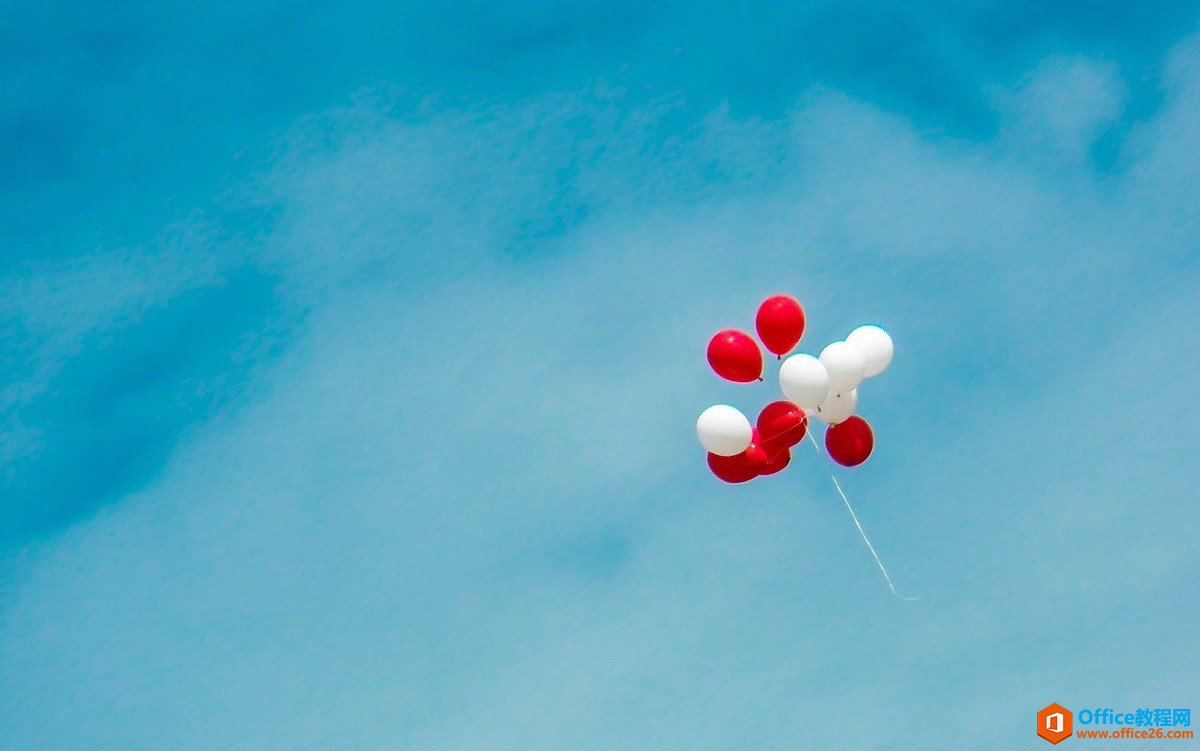
图1
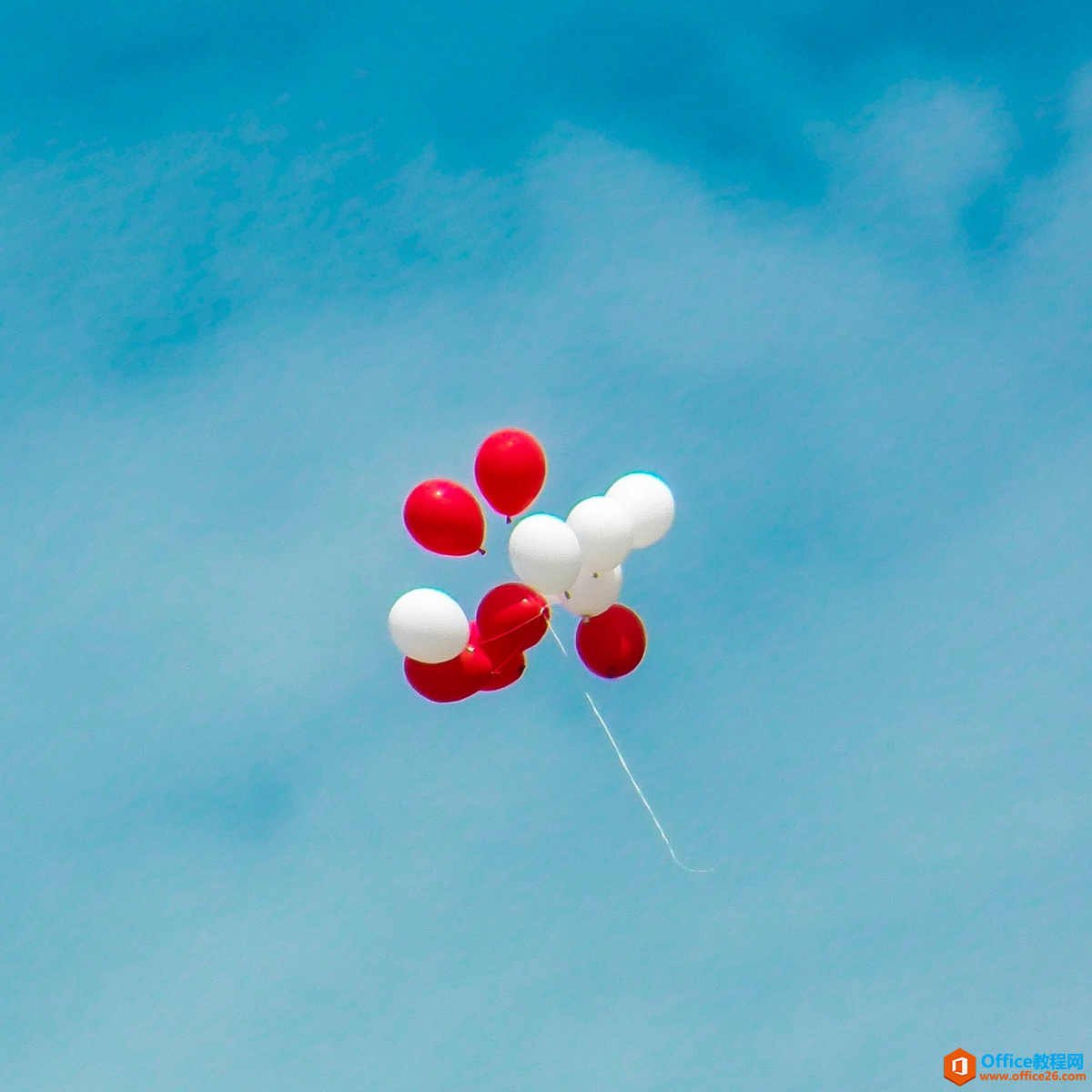
图2
操作步骤
1.网络搜索打开美图秀秀网页版官网,在首页找到“图片编辑”选项进行单击。
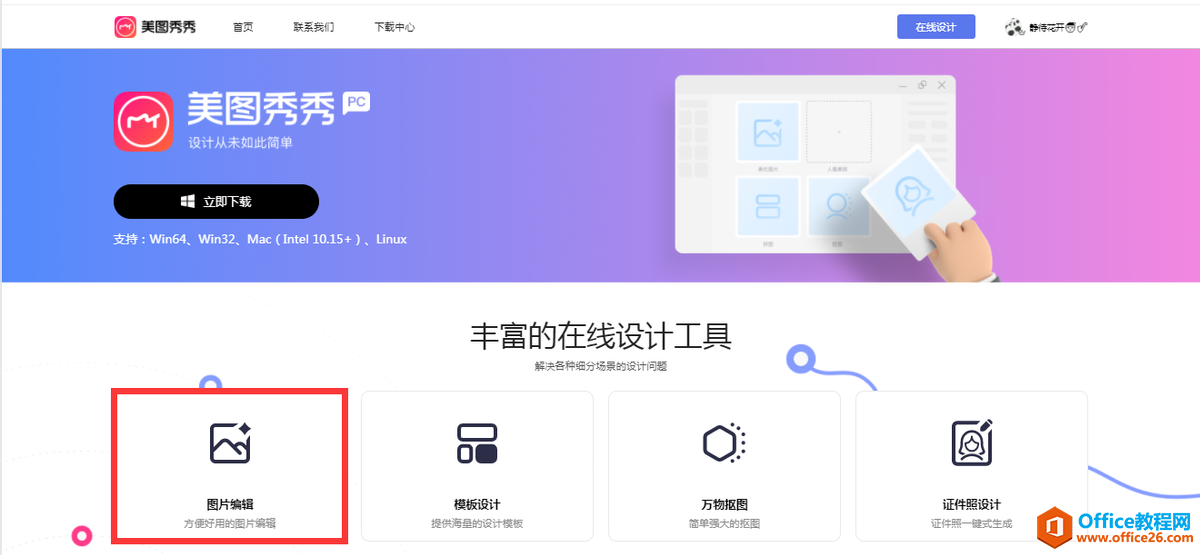
2.在打开的界面右侧的操作区域单击“上传图片”按钮。
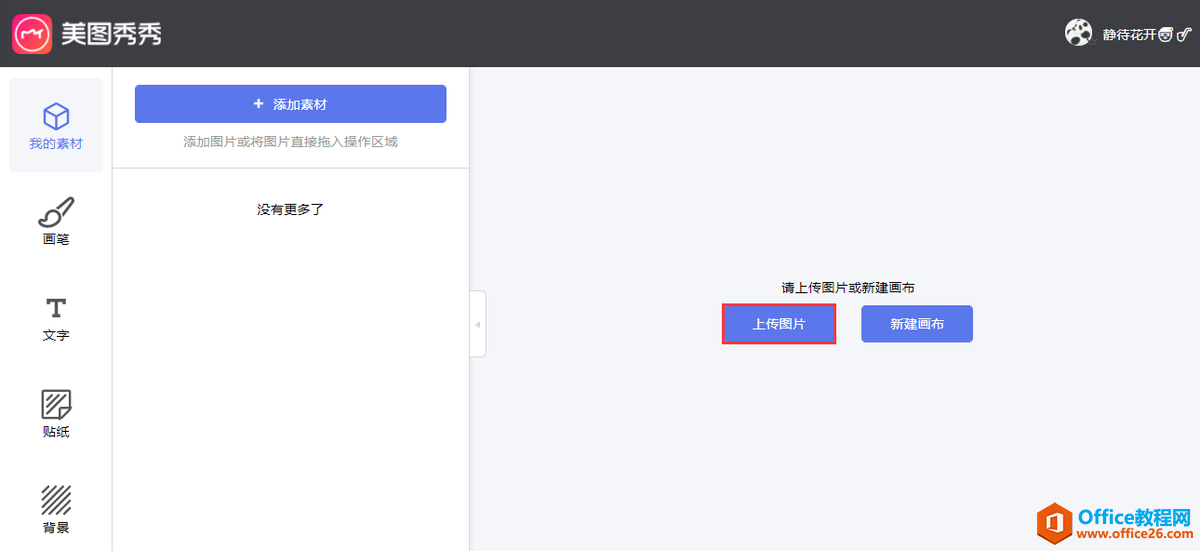
3.在弹出的“打开”窗口中,按照原始图片的保存路径找到要裁剪的图片,单击选中,再单击窗口右下角的“打开”按钮。此时,图片就会被拖入美图秀秀网页版的图片操作区域。
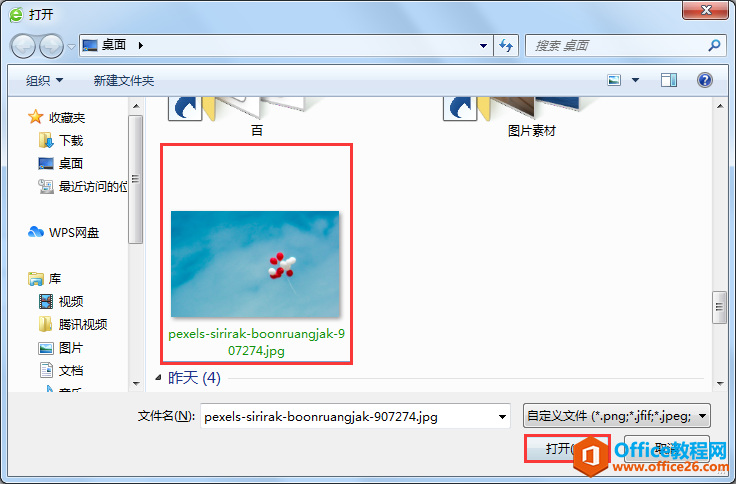
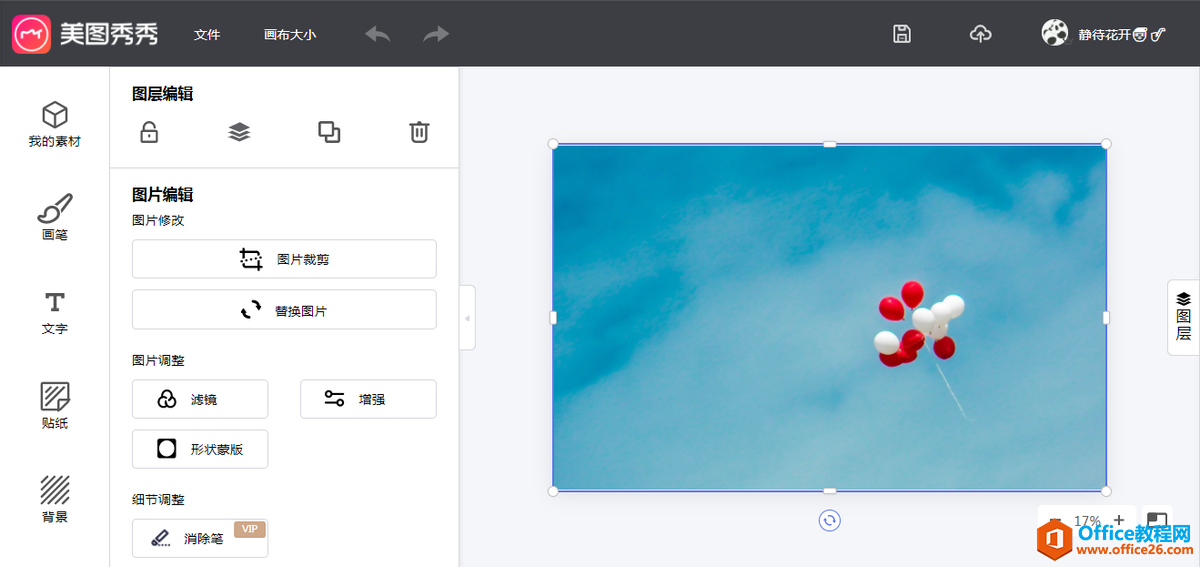
4.选中原始图片,在左侧的菜单中选择“图片编辑”下的“图片裁剪”选项。
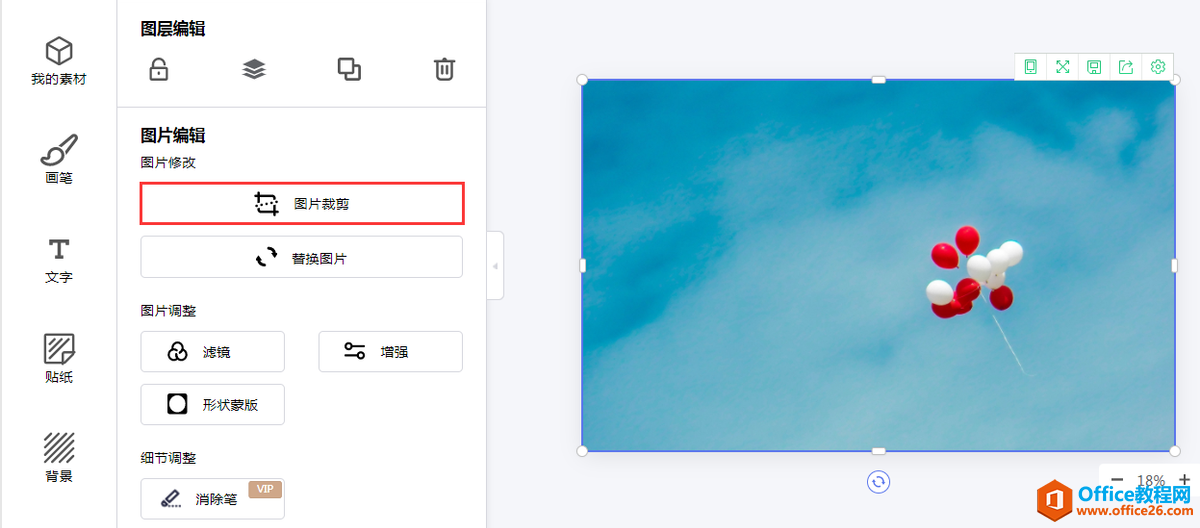
5.在打开的“图片裁剪”窗格中,选择“常用尺寸”下的“比例”选项卡,再单击选择“自由裁剪”下的“1:1正方形”。此时,图片中会出现一个四角为白色直角的裁剪框。
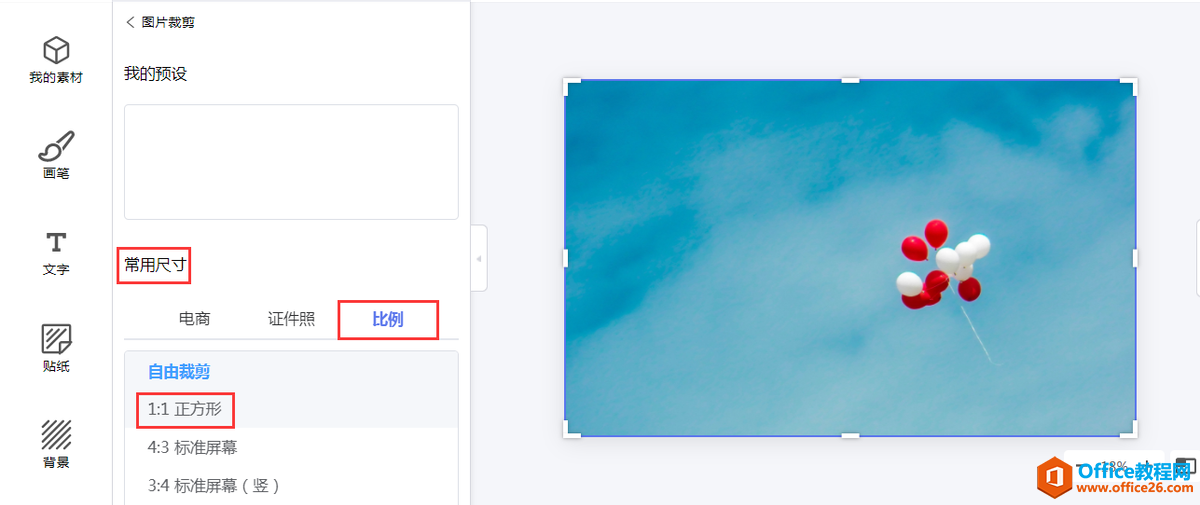
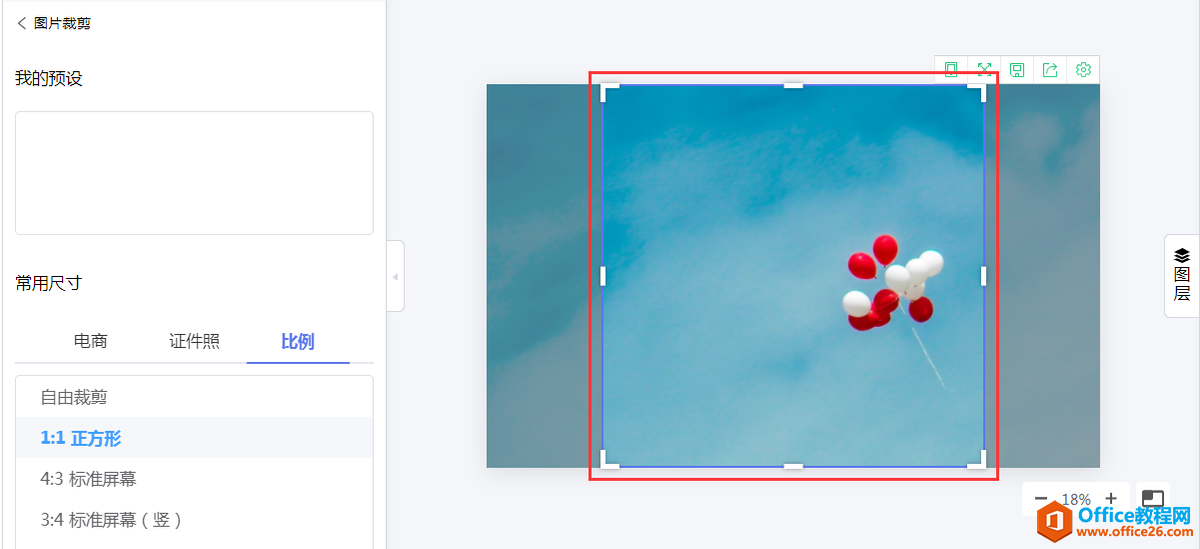
6.将鼠标光标放置在裁剪框内,按住鼠标左键不放进行拖拽,可以调整我们想要保留的图片区域。
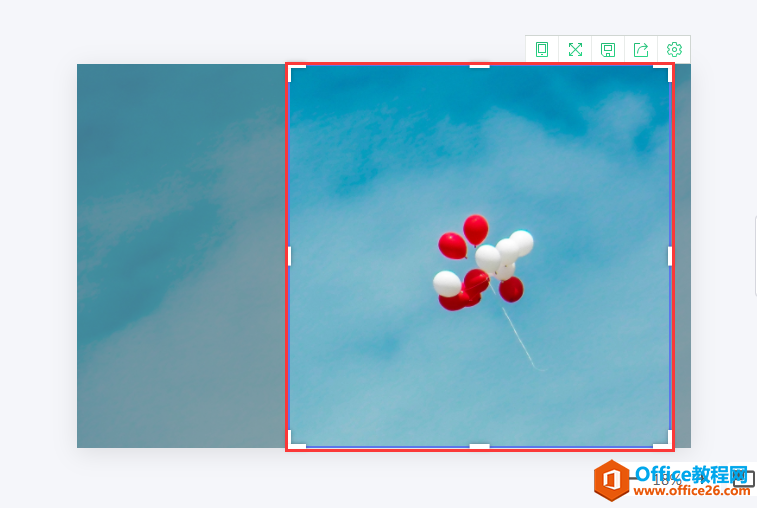
7.调整好保留区域后,单击左侧的“应用”按钮,这样保留区域外的图片内容就会消失。
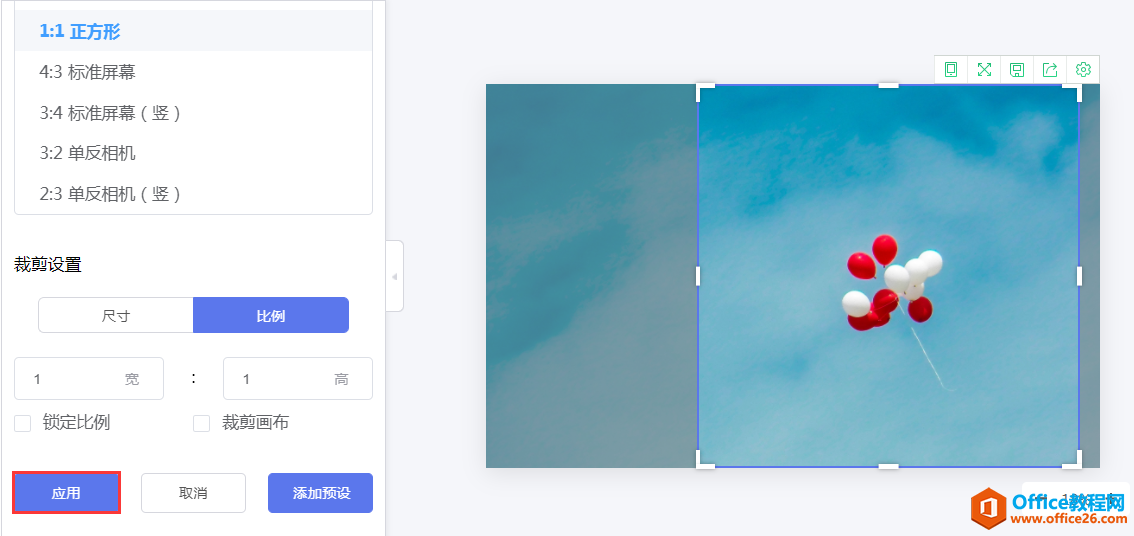
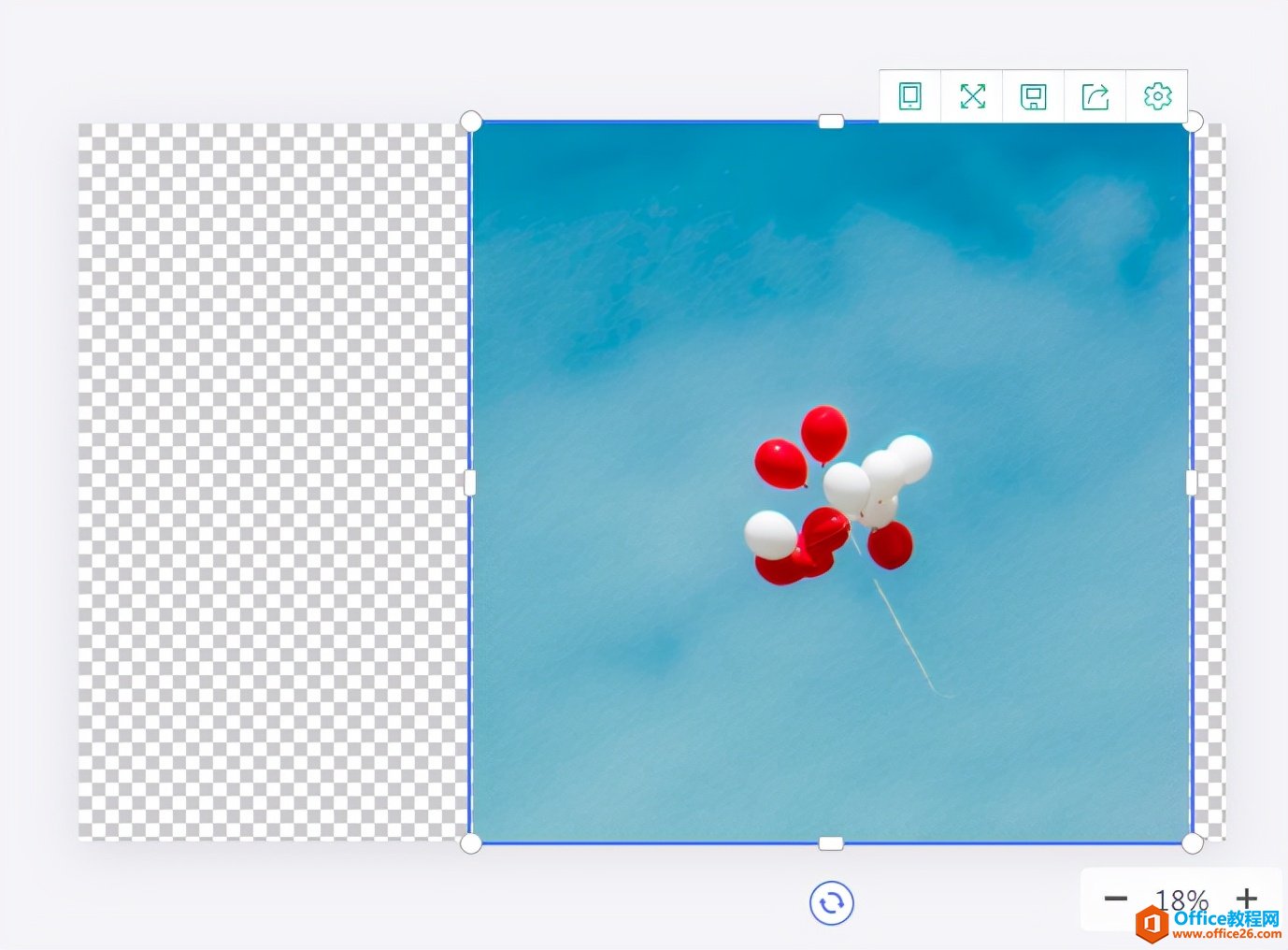
8.选中保留区域,单击右上方浮动按钮中的“快速存图”。
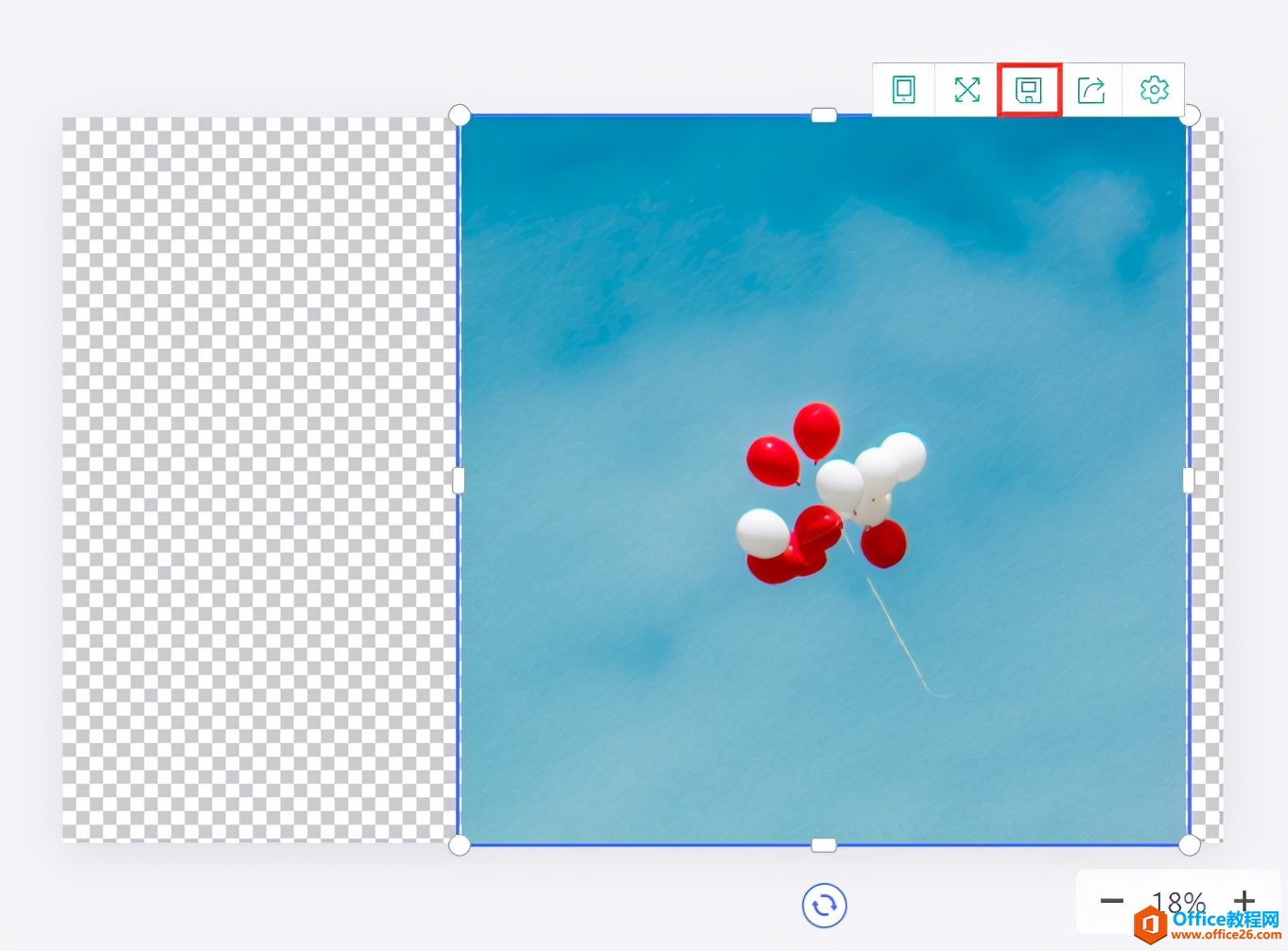
9.在打开的“图片快速保存”对话框中,设置裁剪后的图片要保存的位置,最后单击“立即保存”按钮,这样就能在保存位置看到我们裁剪好的正方形图片了。
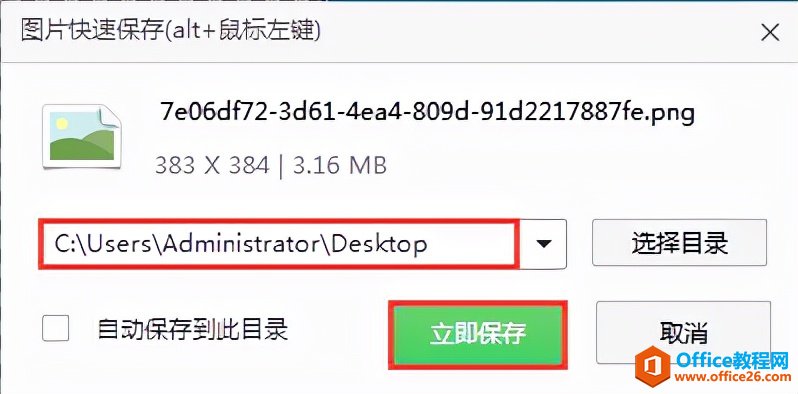
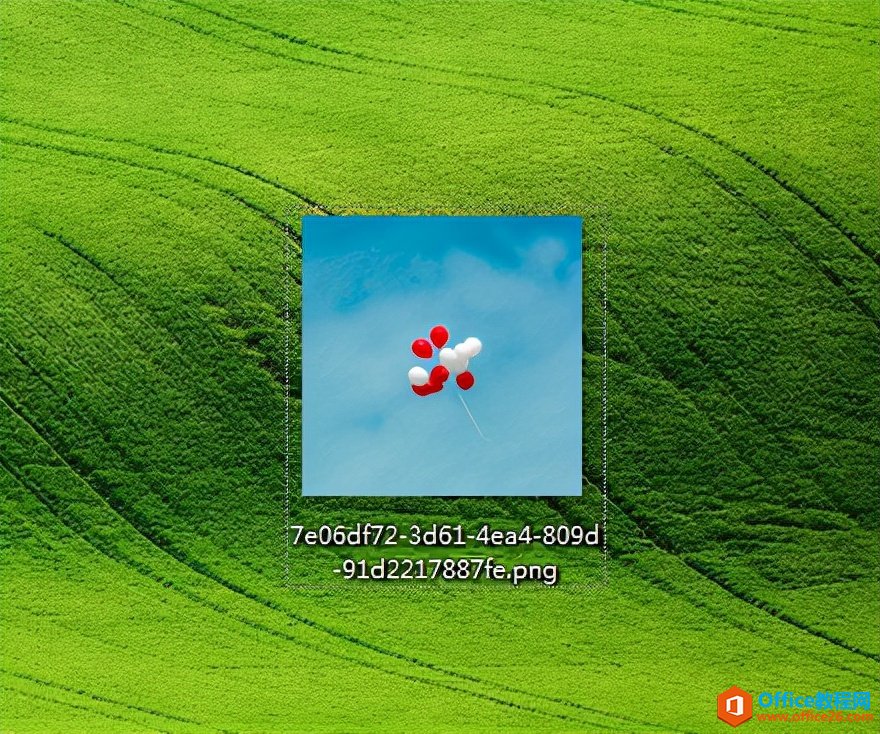
相关文章
- 详细阅读
-
区块链核心技术体系架构的网络层主要包括什么详细阅读
区块链核心技术体系架构的网络层主要包括:A、网络管理B、P2P网络C、HTD、发现节点E、心跳服务网络管理网络管理包括对硬件、软件和人力的使用、综合与协调,以便对网络资源进行监视......
2022-04-28 328 区块链核心技术
-
软件调试的目的是什么详细阅读

软件调试的目的是:改正错误。软件调试的概念软件调试是泛指重现软件缺陷问题,定位和查找问题根源,最终解决问题的过程。软件调试通常有如下两种不同的定义:定义1:软件调试是为了......
2022-04-28 359 软件调试
- 详细阅读
- 详细阅读
